win11怎么进入启动修复引导 Windows11引导修复蓝屏怎么处理
更新时间:2024-10-27 09:06:32作者:yang
Win11系统在使用过程中可能会出现启动修复引导或蓝屏等问题,让用户感到困惑和焦虑,用户不必担心,因为Win11系统提供了一系列解决方案来帮助用户应对这些问题。用户可以通过进入启动修复引导或按照特定步骤处理蓝屏问题,从而解决系统出现的故障。在遇到这些问题时,用户可以按照系统提供的指引进行操作,以尽快恢复系统正常运行。
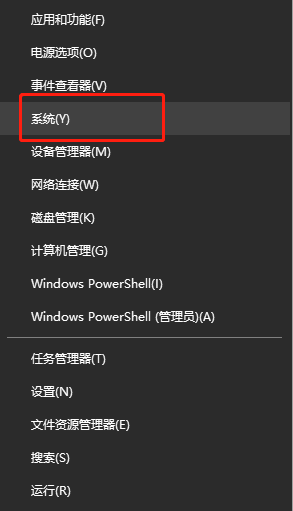
windows11引导修复如何操作
1、同时按下键盘上的Win + I键以启动设置应用程序。
2、在“设置”应用程序中,转到窗格的左侧,然后单击“系统”。
3、现在,导航到右侧,向下滚动并单击Recovery。
4、接下来,在“恢复设置”窗口中。导航到右侧,向下滚动并转到“高级启动”选项。
单击它旁边的立即重新启动。
5、现在,您的 PC 将重新启动进入恢复模式并带您进入选择一个选项屏幕。
在这里,从列表中选择疑难解答。
6、接下来,在“疑难解答”屏幕中,单击“高级选项” 。
7、现在,在“高级选项”屏幕中,单击“启动修复”。
9、接下来,在启动修复提示中确认操作。
现在,等待修复过程结束,完成后,您的 PC 将正常启动。
以上就是win11怎么进入启动修复引导的全部内容,有需要的用户就可以根据小编的步骤进行操作了,希望能够对大家有所帮助。
win11怎么进入启动修复引导 Windows11引导修复蓝屏怎么处理相关教程
- win11蓝屏进不了系统怎么办 windows11蓝屏无法恢复系统
- win11白屏系统修复 Win11白屏问题修复方法
- win11注册表被篡改怎么修复 电脑注册表错误修复
- win11u盘读取不了如何修复 U盘被电脑不认可怎么修复
- win11怎么调锁屏时间 如何在Windows 11中修改屏保启动时间
- win11系统蓝屏进入不了系统 windows11蓝屏错误无法进入系统解决方法
- win11有时候文件夹打不开 win11文件夹打不开怎么修复
- win11怎么修复打印机 Win11打印机设置问题解决方法
- win11怎么关闭禁用输入法 Win11输入法显示已禁用怎么处理
- win11的字体怎么修改 Windows11字体修改教程
- win11怎么链接局域网的文件夹共享 Win11如何快速分享文件
- 联想win11电池状态80%充到100% win11充电上限80如何设置回100
- win11删除了edge浏览器怎么办 Win11自带浏览器Edge恢复方法
- win11系统怎么登录输入法 win11输入法设置教程详解
- win11怎么设置我的电脑打开就是此电脑 win11桌面显示此电脑方法设置
- win11专业版 怎样不合并任务栏图标 win11任务栏图标不合并怎么办
win11系统教程推荐
- 1 联想win11电池状态80%充到100% win11充电上限80如何设置回100
- 2 win11文件夹为什么是黑色背景 Win11文件夹背景变成黑色怎么调回原来颜色
- 3 win11设置 任务栏不合并 win11任务栏怎么设置不合并
- 4 win11更新过后有个了解此图片 Win11 24H2升级后图片无法显示怎么办
- 5 文件图标无法拖动win11 Win11桌面图标无法拖动怎么办
- 6 win11如何更改头像 win11怎么换登录界面头像
- 7 0x80004005无法访问共享win11 Win11系统共享文件0x80004005错误解决方法
- 8 win11电脑的壁纸怎么换回系统本来的 如何将白桃壁纸恢复为系统壁纸
- 9 win11他人电脑无权访问 Win11共享文件无权限访问怎么办
- 10 win11记事本发送至桌面 Win11如何快速分享文件